


|
 |
Edit 音の製作についてはこちらをご覧ください。 ⇒Motor音製作 音素材ついてはこちらをご覧ください。 ⇒著作権フリー音素材 |
簡単な計器製作方法紹介です、参考程度にどうぞ。 あくまでも「基礎の基礎の書き方」です。 超初心者向けの内容です。 現物指向の計器を作りたい方には向いておりません。 ご了承ください。  ←完成品はこのようになります。 ←完成品はこのようになります。
用意するものは、以下の2点です。 1-目盛り描画ツール(公式サイトの支援ツール内にあります) 2-Jtrim(フリーウェア/Googleで検索すれば出てきます) 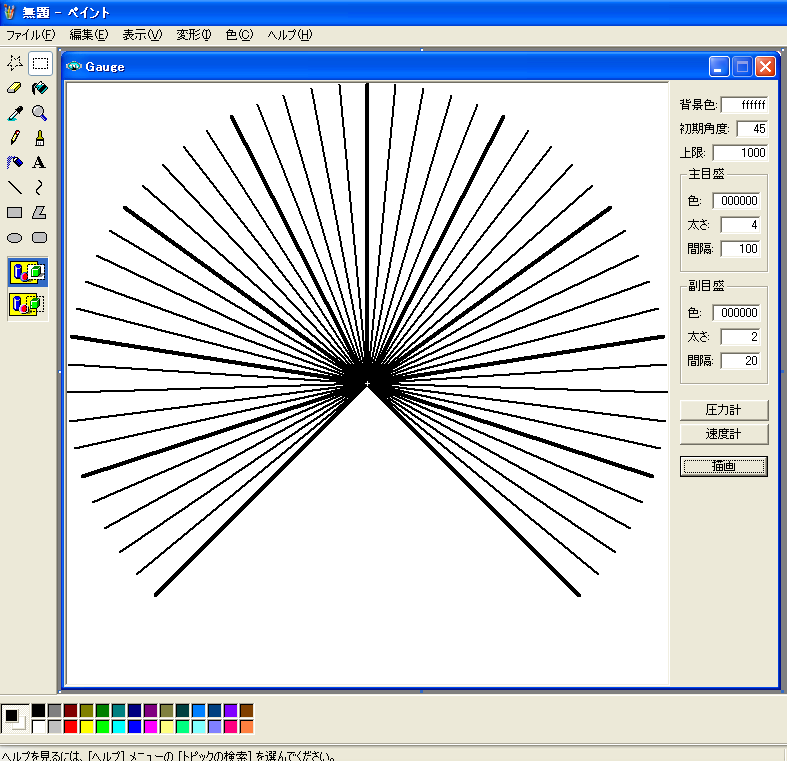 1-まずは右の図のように、計器(圧力計)を書いてみましょう。 1-まずは右の図のように、計器(圧力計)を書いてみましょう。計器を書き終えたら、PrintScreenボタンを押して、 Windows付属のペイントに貼り付けます(編集→貼り付け)。 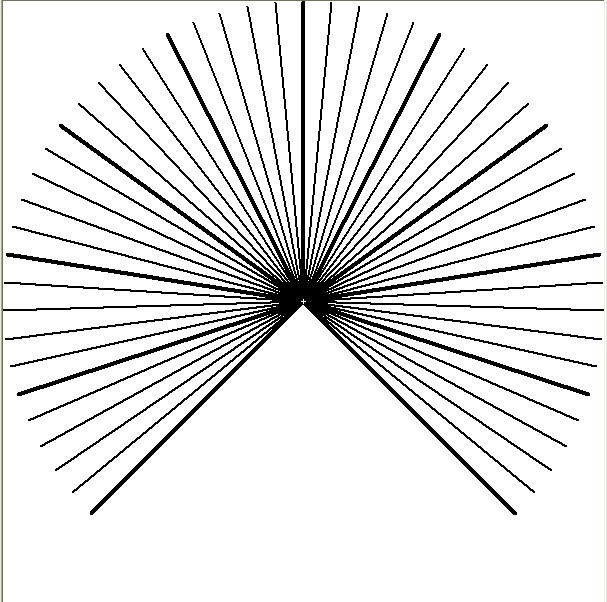 2-余分な部分を切り取ってしまいましょう。
(選択→貼り付け) 2-余分な部分を切り取ってしまいましょう。
(選択→貼り付け)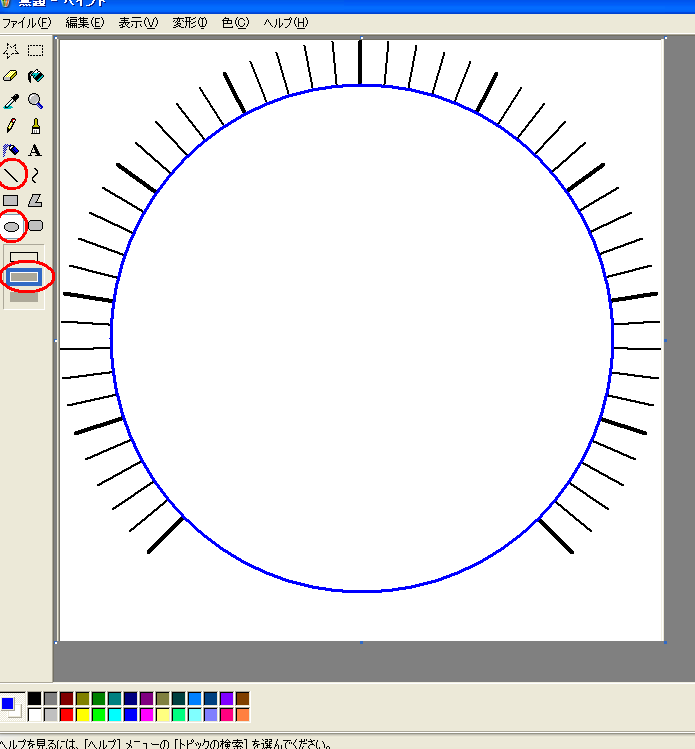 3-次に、左の赤い丸の部分の設定を確認します。 3-次に、左の赤い丸の部分の設定を確認します。一番上の赤丸の斜め線は、線の太さを意味するので、今回は 5段階ある中の、真ん中を選択してみましょう。 二番目の赤丸は円を書くという指示です。クリックしてください。 三番目の赤丸は、外円+内側塗りつぶしという意味です、今回はコレを選択してください。 青色を選択して、左図のように円を書いてみます。 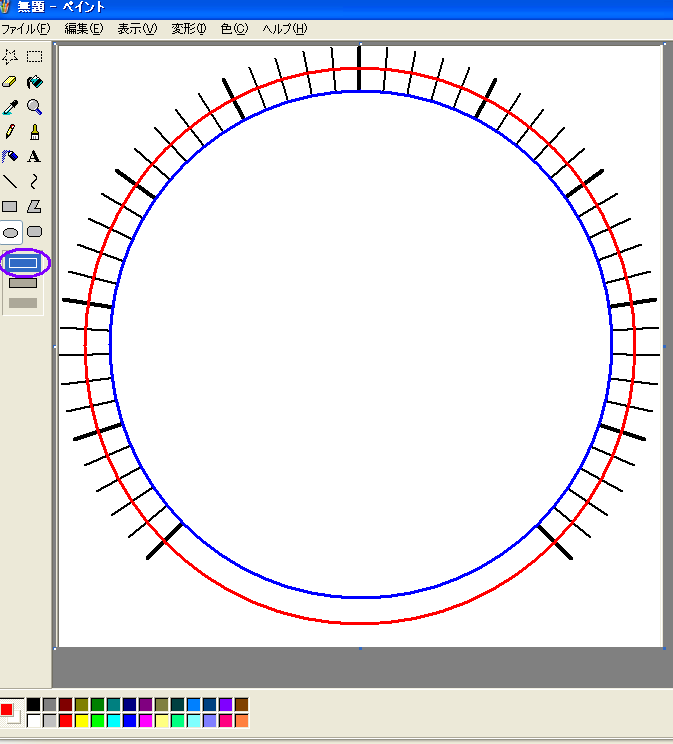 4-次に、赤色を選択して、左図のように円を書いて見ます。 4-次に、赤色を選択して、左図のように円を書いて見ます。今回は紫丸の部分を選択しましょう(外円のみ) 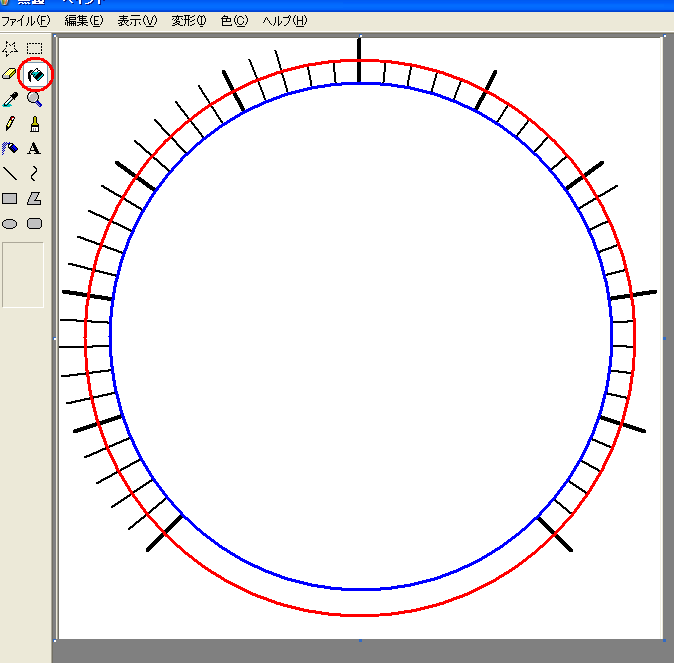 5-次に、はみ出た部分(細い線のみ)をペンキを使って白で塗りつぶしていきます。 5-次に、はみ出た部分(細い線のみ)をペンキを使って白で塗りつぶしていきます。 6-その後、赤と青の部分をペンキを使って黒で塗りつぶします。
6-その後、赤と青の部分をペンキを使って黒で塗りつぶします。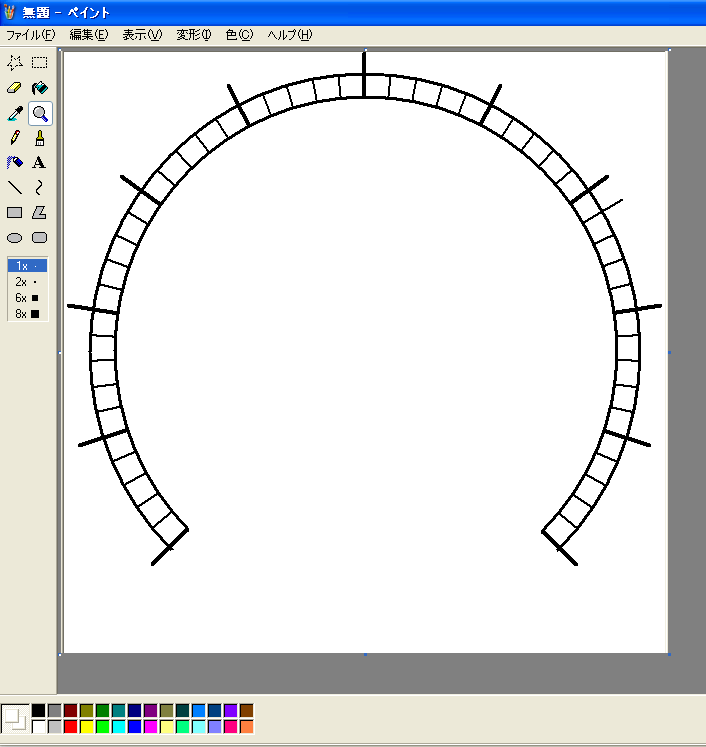 7-下の繋がった部分を消しゴムで消します。
7-下の繋がった部分を消しゴムで消します。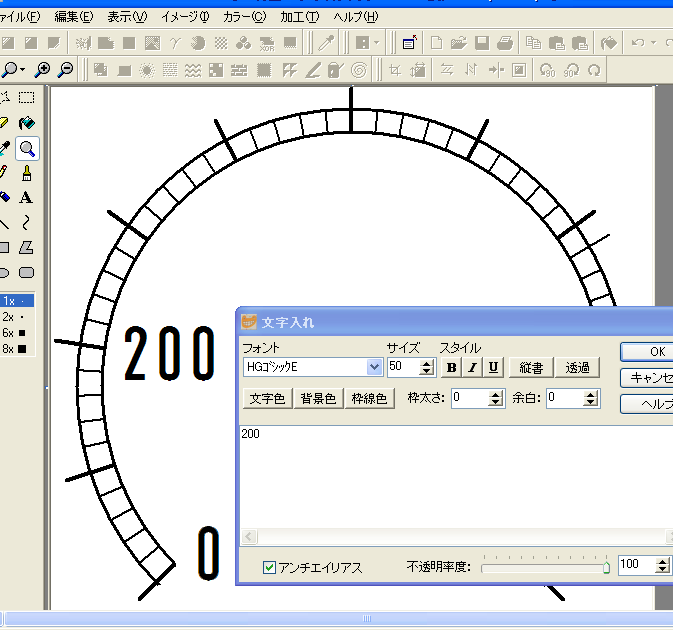 8-Jtrimに画像を投入して、文字を挿入します(編集→文字入れ)。
8-Jtrimに画像を投入して、文字を挿入します(編集→文字入れ)。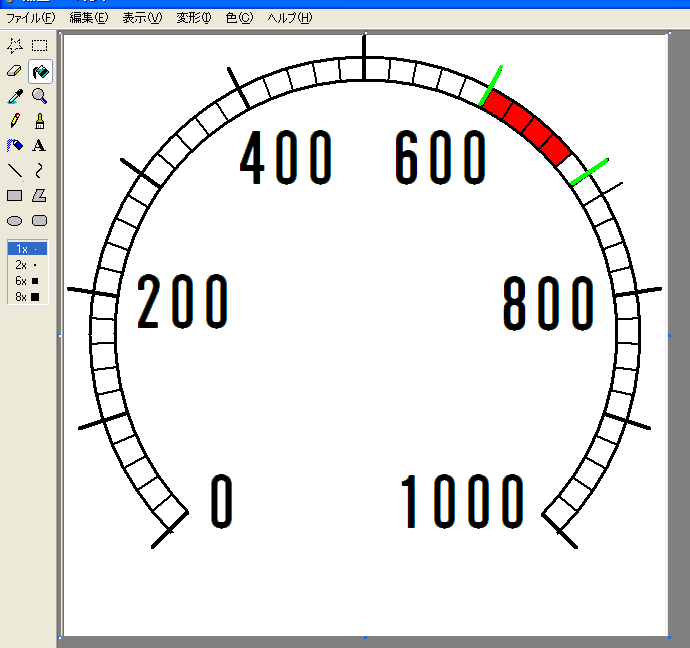 9-ペンキを用いて、600〜680を赤く塗りつぶします。
9-ペンキを用いて、600〜680を赤く塗りつぶします。
ペンを用いて600のラインと、700のラインを黄緑色で塗りつぶします。 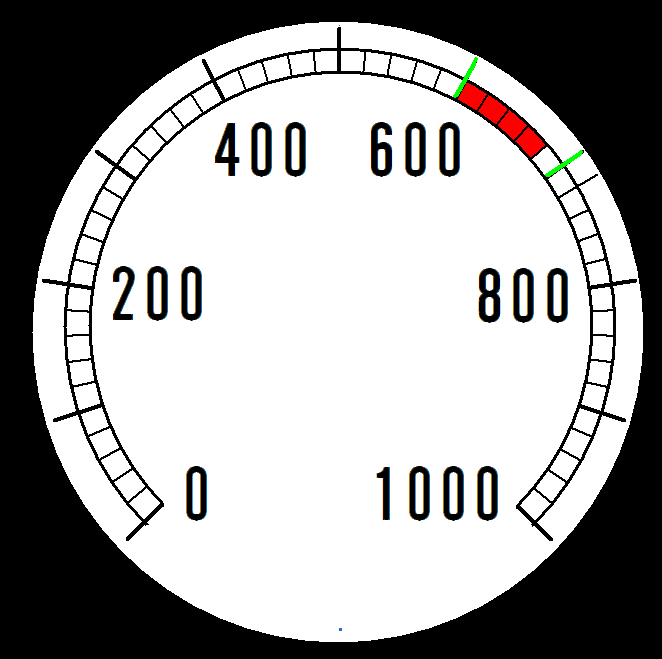 10-周りを円で縁取って、黒く塗りつぶしましょう。
10-周りを円で縁取って、黒く塗りつぶしましょう。
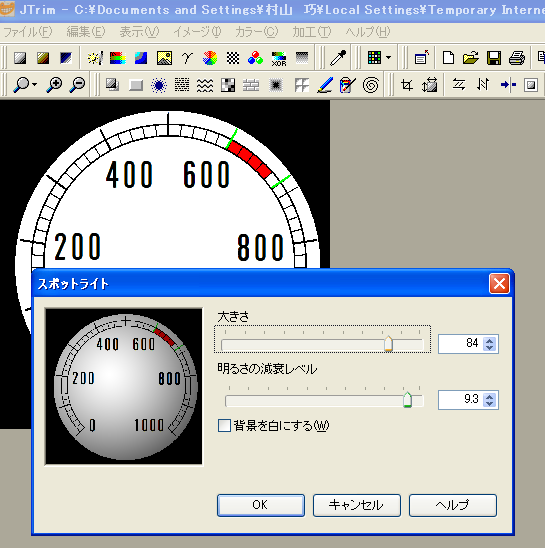 11-Jtrimに投入し、加工→スポットライトと進みます。
11-Jtrimに投入し、加工→スポットライトと進みます。スポットライトを当てることで質感を出します。 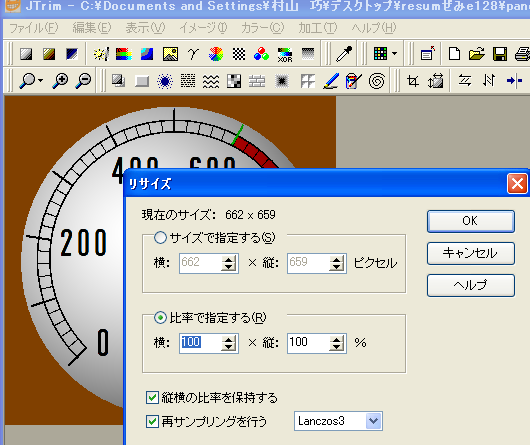 12-周りの黒い部分を、運転台の背景色で塗りつぶします。(今回は茶)
12-周りの黒い部分を、運転台の背景色で塗りつぶします。(今回は茶)その後、Jtrimでイメージ→リサイズと進み、画像のように二つともチェックが入っていることを確認し、縮小します。  13-完成! 13-完成!
Pointは3点あります。 1-縮小は最後に行った方が良いです。例えば、縮小後に円形に切り取るのではなく、縮小前に円形に切り取って縮小した方が綺麗な円になるからです。 2-陰影を掛ける事で質感が増します。陰影をかける際は、周りは黒背景で行わないと、後に塗りつぶす際に面倒なことになります。 3-後は慣れることです。 お解りいただけましたでしょうか?... |
|
Copyright © PM, 2001-2007. | |